Шаблонні сторінкиє незамінним інструментом для створення консистентного дизайну для об'ємних документів. Якщо ви використовуєте Affinity Publisher, використання шаблонних сторінок не лише економить час, але і забезпечує єдність дизайну ваших сторінок. Цей посібник проведе вас через процес створення та використання шаблонних сторінок, а також реалізації безперервної нумерації сторінок.
Основні висновки
- Шаблонні сторінки надають базовий макет, який застосовується до всіх сторінок вашого документа.
- З шаблонними сторінками ви можете вносити зміни на кількох сторінках одночасно.
- Ефективне створення шаблонів може полегшити дотримання дизайнерських принципів і підвищити продуктивність роботи.
- Реалізація нумерації сторінок на шаблонних сторінках забезпечує автоматичну та консистентну нумерацію сторінок.
Покрокова інструкція
1. Створення шаблонної сторінки
Відкрийте Affinity Publisher і перейдіть до «Шаблонних сторінок». Ви можете створити нову шаблонну сторінку, клацнувши правою кнопкою миші на вже існуючій шаблонній сторінці та вибравши опцію «Копіювати». Це допоможе вам створити основу для вашого макету.
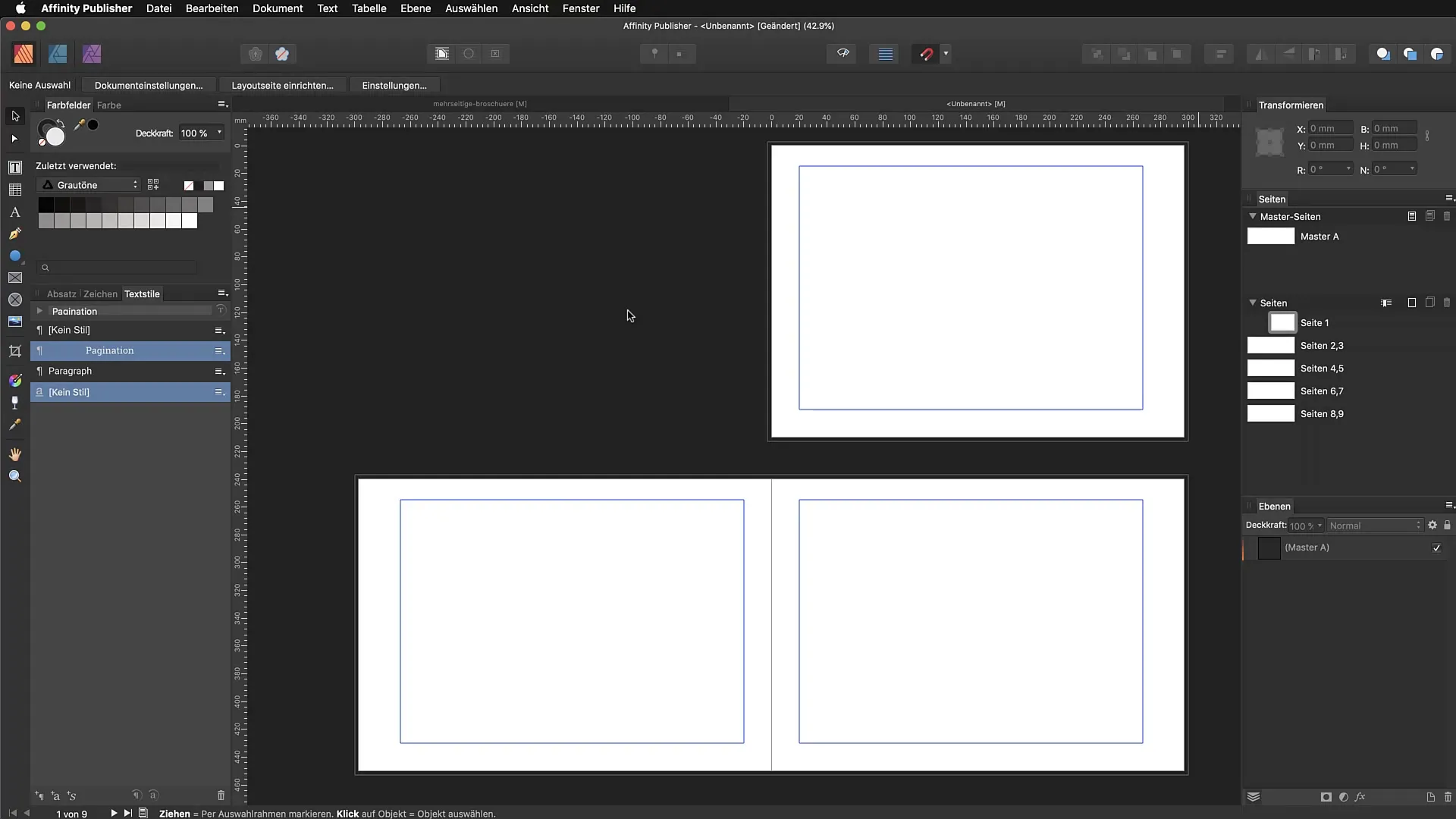
2. Встановлення направляючих та стовпців
Двічі клацніть на вашу нову шаблонну сторінку, щоб потрапити в область майстра. Перейдіть до «Вигляд» і виберіть «Налаштувати направляючі». Тут ви задаєте кількість стовпців і проміжок між ними. Наприклад, ви можете вибрати шість стовпців з проміжком 8 мм. Зміна цих налаштувань вплине на всі сторінки, які використовують цю шаблонну сторінку.
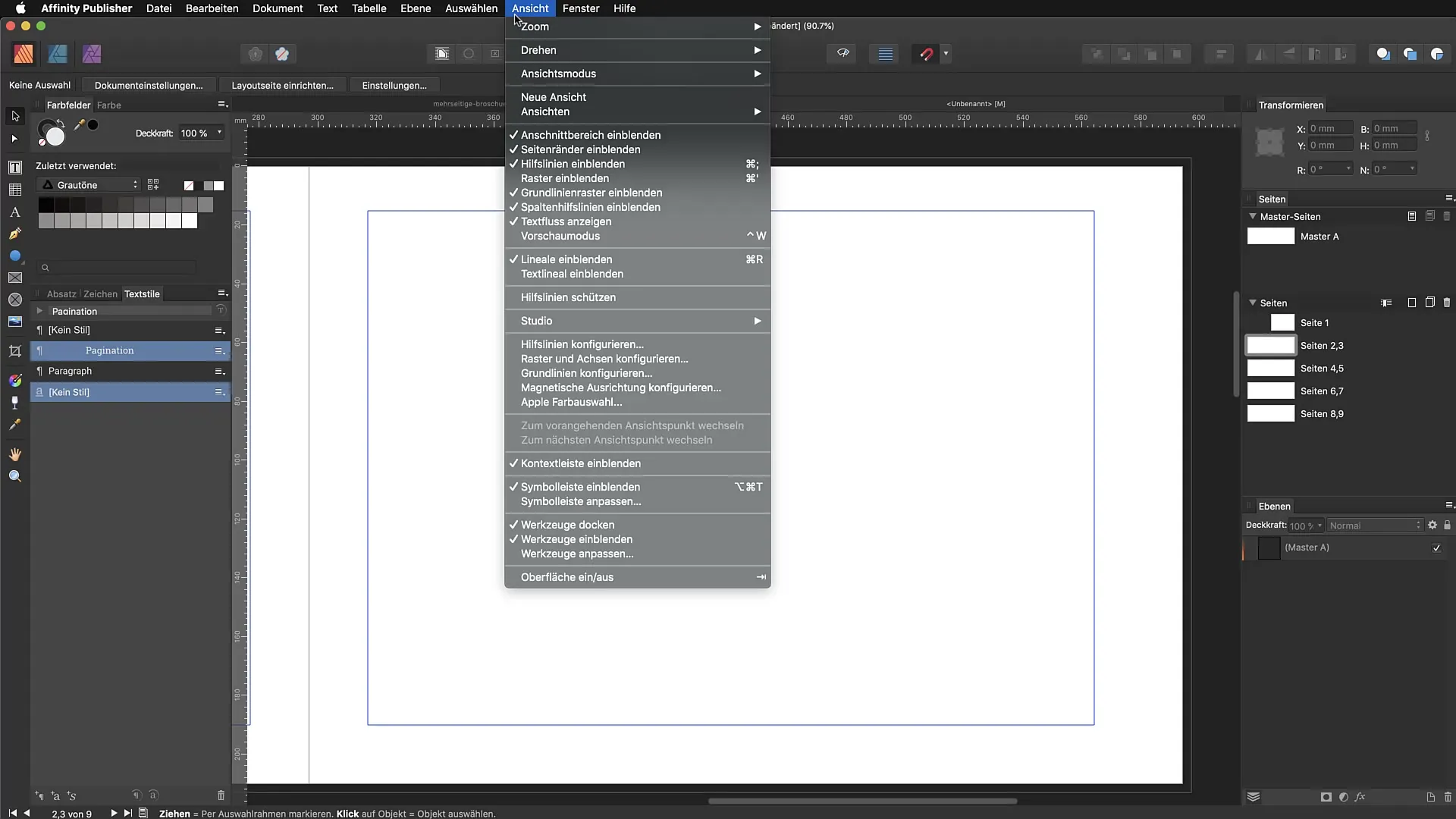
3. Застосування шаблонної сторінки до окремих сторінок
Після налаштування направляючих застосуйте шаблонну сторінку до ваших окремих сторінок. Це робиться шляхом переміщення курсора над відповідними сторінками та вибору правильної шаблонної сторінки. Таким чином, уніфікований макет буде застосований до сторінок.
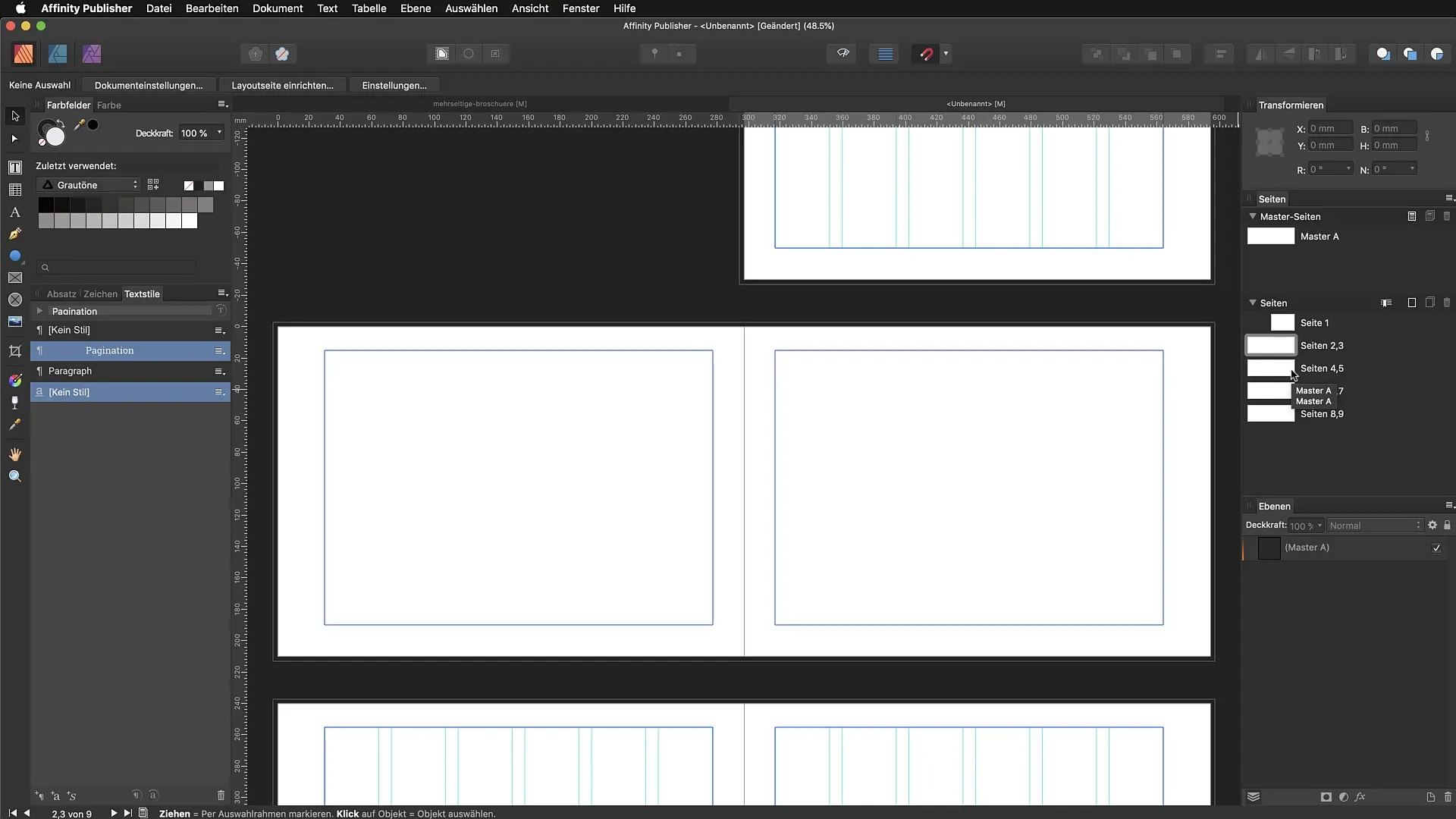
4. Створення нумерації сторінок
Щоб створити нумерацію сторінок, використайте інструмент тексту. Намалюйте текстовий кадр на шаблонній сторінці, а потім перейдіть до «Текст» > «Вставити» > «Поле» > «Номер сторінки». Це автоматично відобразить номер сторінки на кожній сторінці, яка використовує цю шаблонну сторінку.
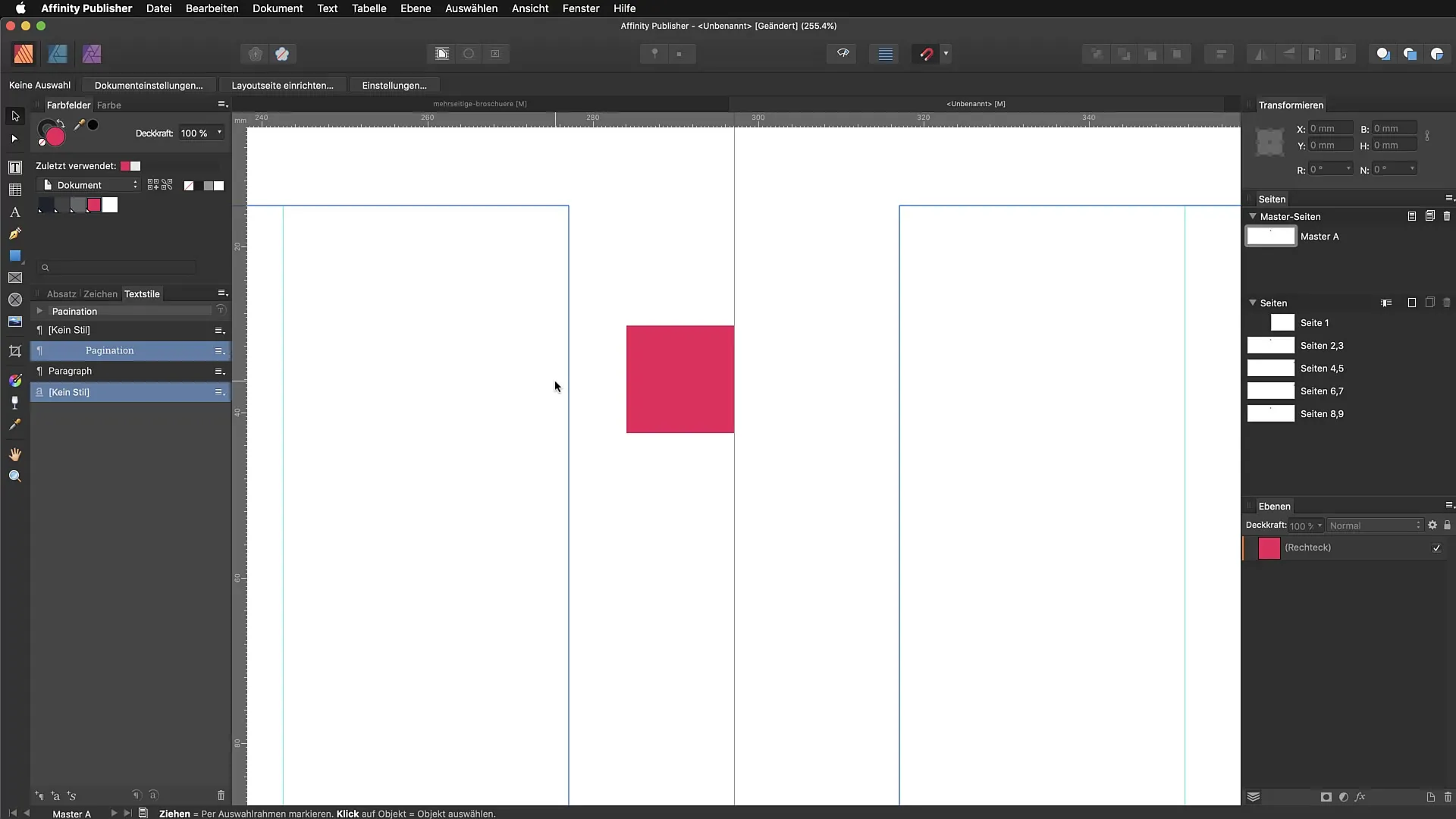
5. Форматування номерів сторінок
Перейдіть до налаштувань стилю тексту і виберіть відповідний стиль. Ви можете налаштувати формат на свій смак, наприклад, шрифт і розмір. Це забезпечить, що номери сторінок виглядають професійно та гармонійно.
6. Копіювання елементів
Якщо ви хочете налаштувати дизайн для лівої та правої сторінок, ви можете копіювати елементи з однієї сторінки на іншу. Переконайтеся, що ви застосували шаблонну сторінку до відповідних сторінок, якщо це не відбувається автоматично.
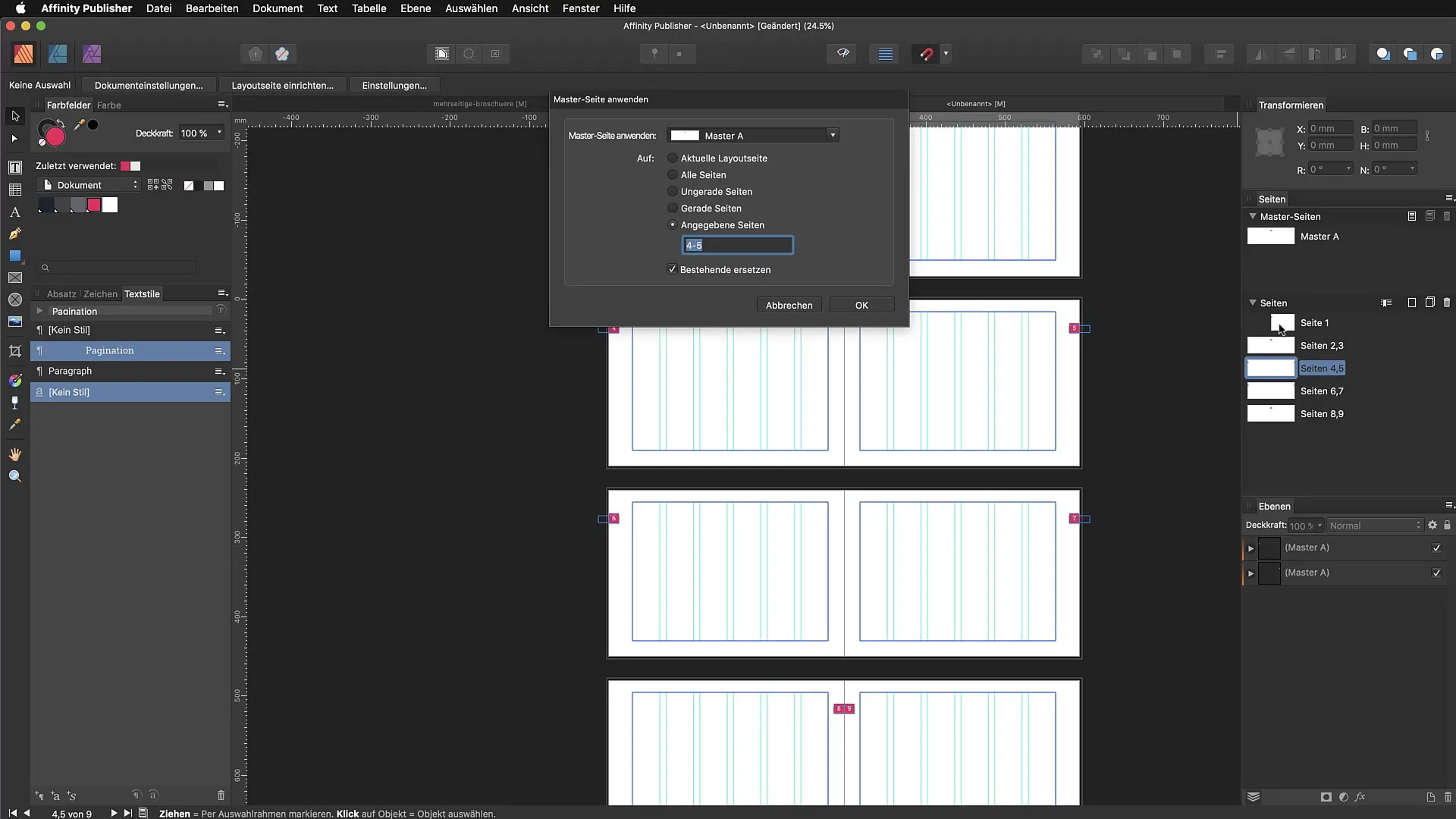
7. Додавання додаткових дизайнерських елементів
Ви можете додати додаткові дизайнерські елементи до вашої шаблонної сторінки, такі як рамки або логотипи. Щоб створити рамку, або намалюйте прямокутник та налаштуйте колір і контур. Це додасть вашій сторінці більшої структури та впізнаваності.
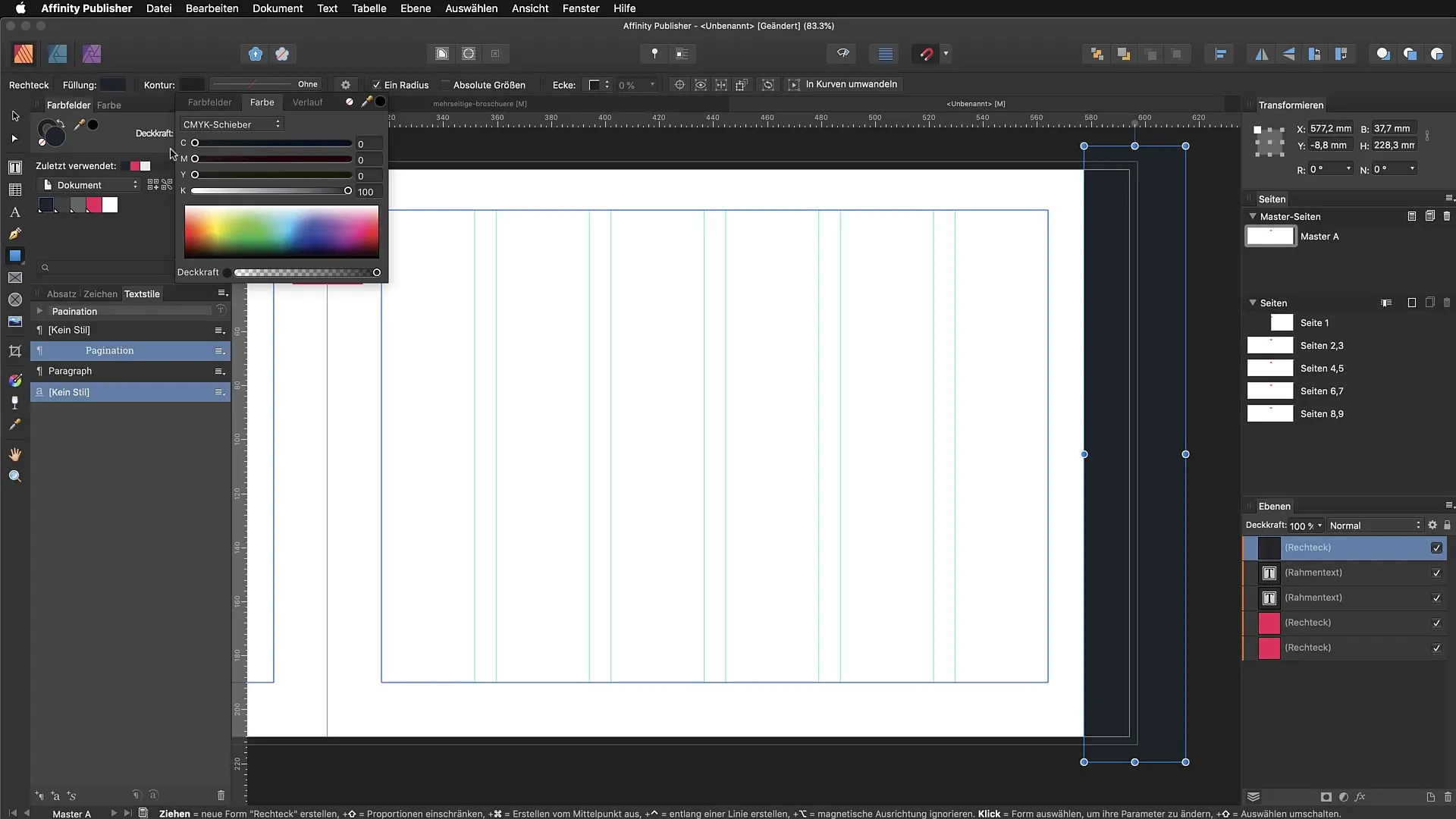
8. Створення другого майстра
Ще один варіант полягає в створенні другого майстра. Ви можете це зробити, клацнувши правою кнопкою миші на оригінальній шаблонній сторінці та вибравши «Копіювати». Назвіть нового майстра, наприклад, «Майстер Б» та додайте різні текстові рамки чи макети, щоб інтегрувати різні стилі у ваш документ.
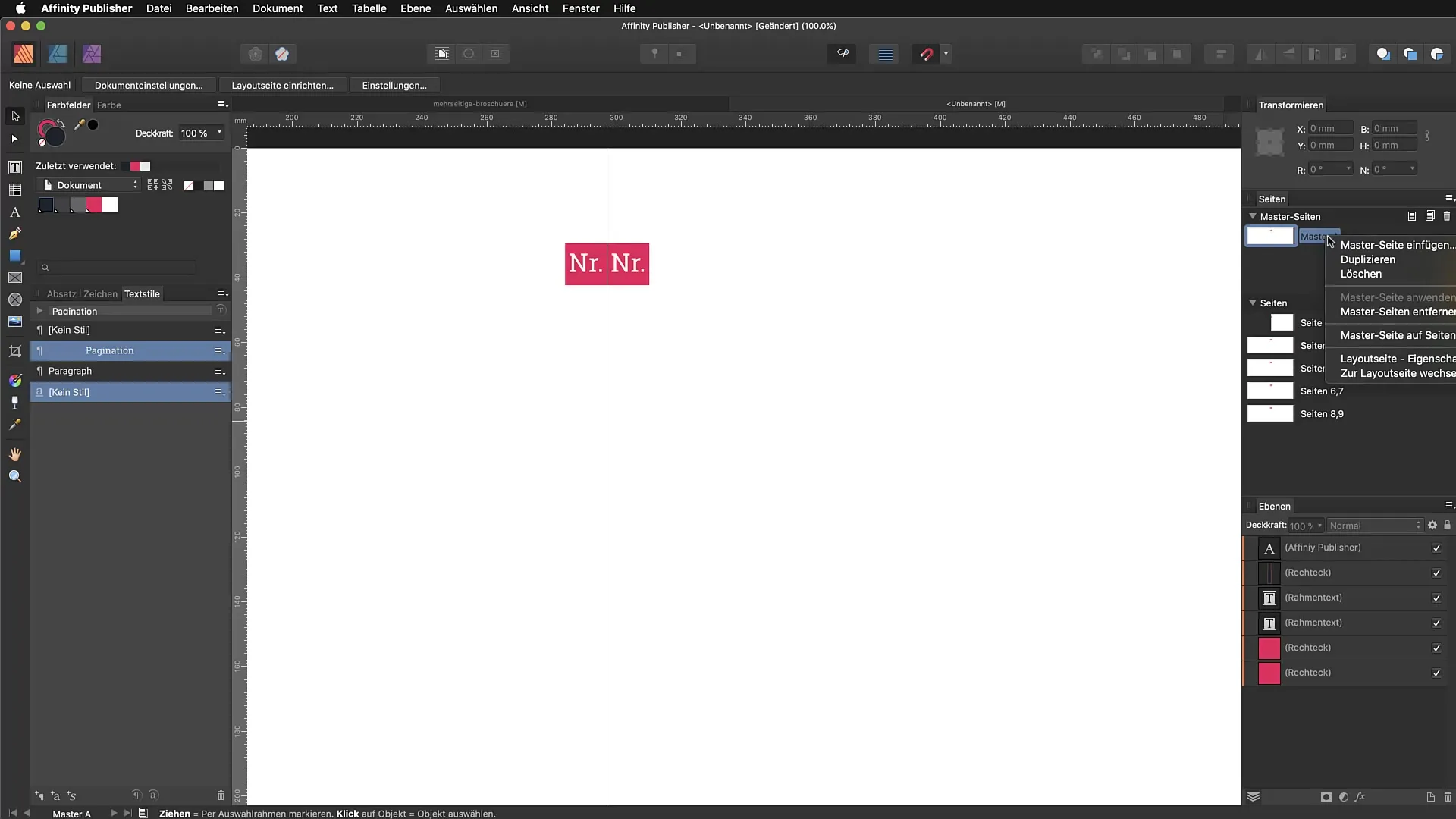
9. Використання безперервних текстових рамок
За допомогою нового майстра ви можете налаштувати безперервні текстові рамки, які автоматично заповнюються текстом-заповнювачем. Це спростить роботу над великими проектами, адже ви зможете легко управляти текстами на різних сторінках.
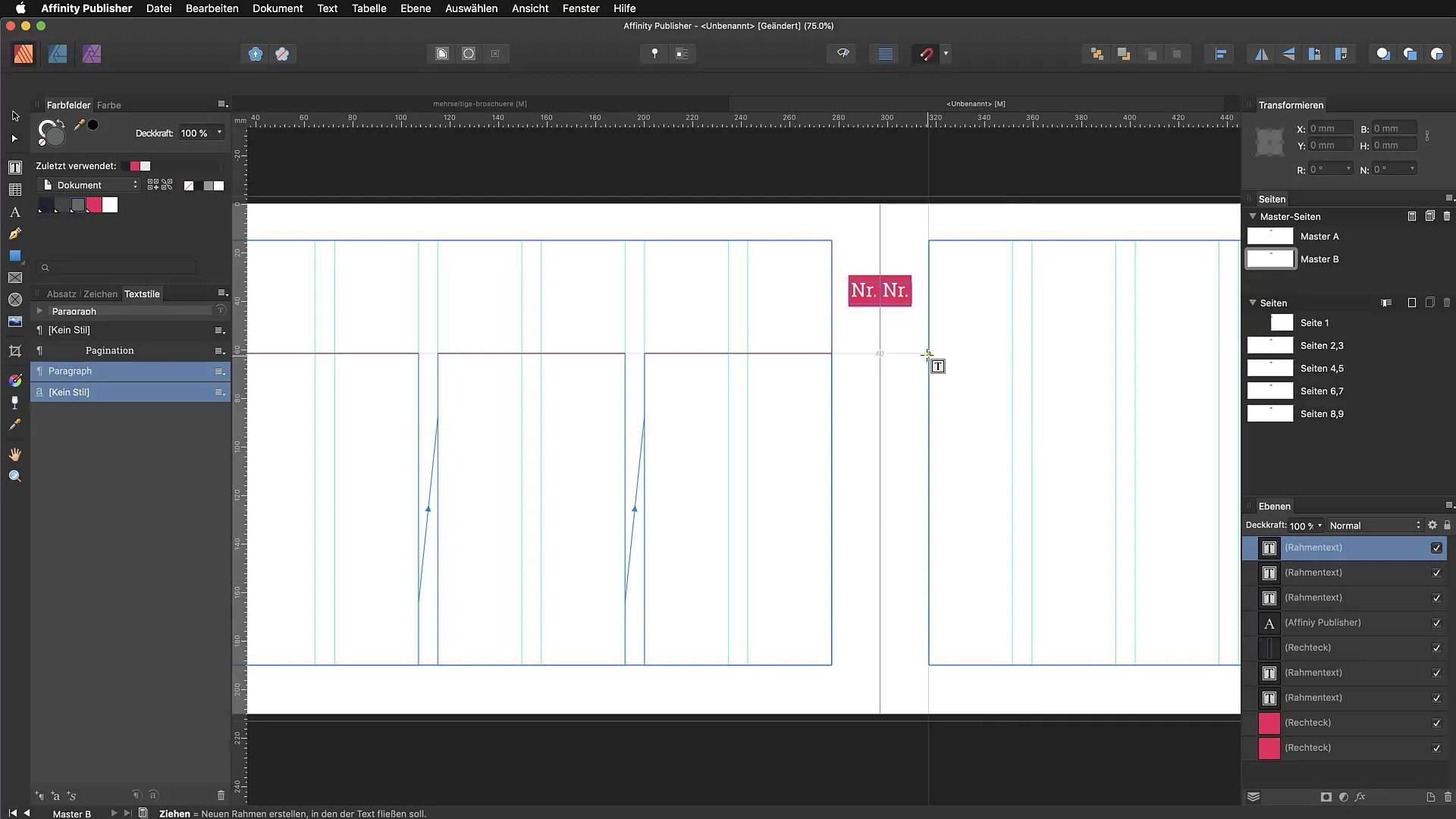
10. Редагування вмісту в текстових рамках
Якщо ви хочете редагувати вміст у текстовій рамці, вам потрібно просто переконатися, що ви клацнули в текстовій області. Ви можете замінити або відредагувати текст там, не змінюючи макет шаблонної сторінки.
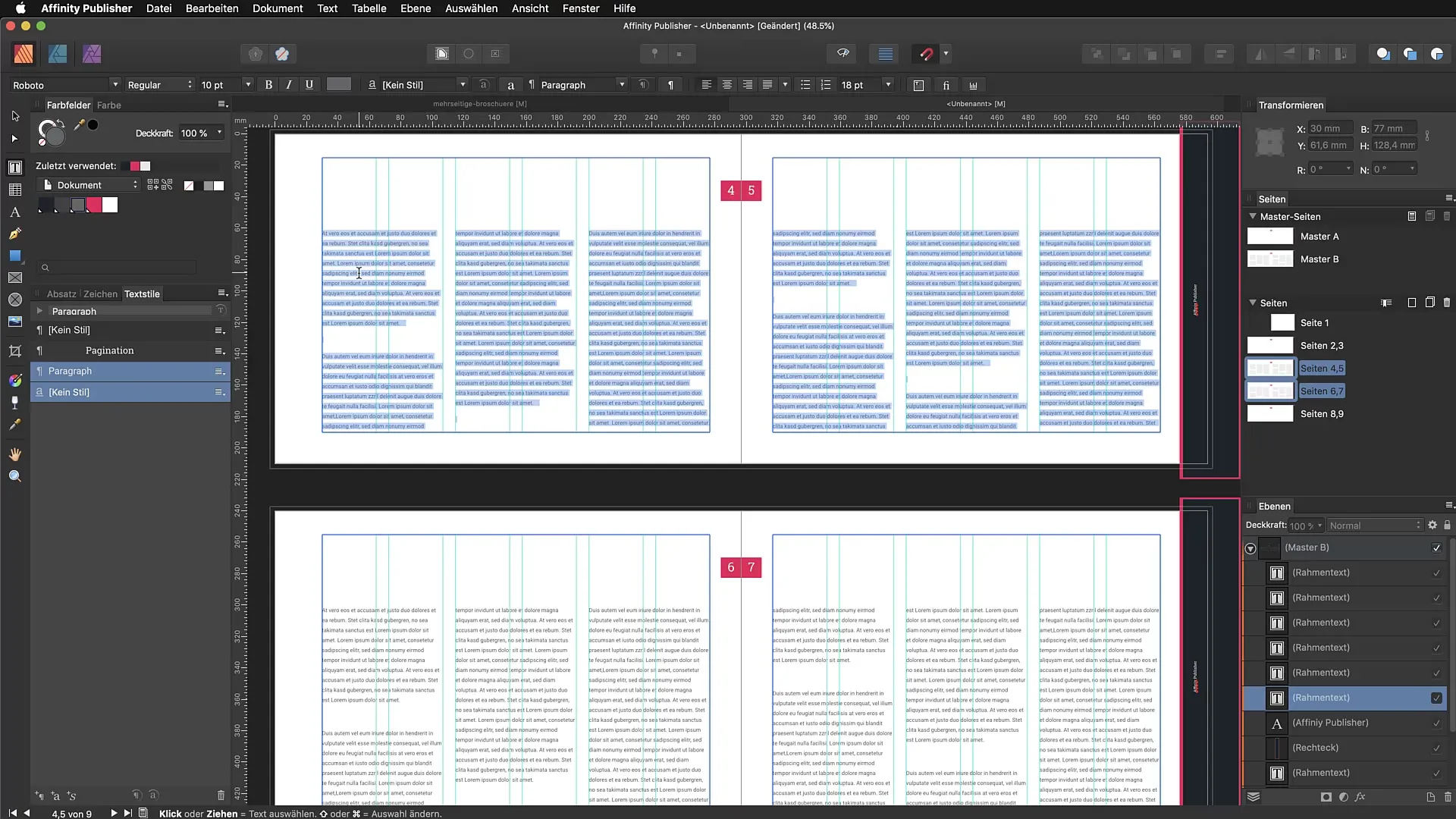
Підсумок – Ефективне використання шаблонних сторінок та нумерації сторінок в Affinity Publisher
Використовуючи шаблонні сторінки та реалізуючи безперервну нумерацію сторінок в Affinity Publisher, ви можете створювати консистентні та професійні макети. Описані кроки покажуть вам, як ефективно використовувати ці функції, щоб оптимізувати вашу роботу і покращити вигляд ваших документів.
Часті питання
Як створити шаблонну сторінку в Affinity Publisher?Щоб створити шаблонну сторінку, скопіюйте вже існуючу шаблонну сторінку в області шаблонних сторінок.
Чи можна використовувати кілька шаблонних сторінок в одному документі?Так, ви можете використовувати кілька шаблонних сторінок в одному документі, щоб застосувати різні макети або стилі.
Як додати нумерацію сторінок на шаблонних сторінках?Використовуйте інструмент тексту на шаблонній сторінці та виберіть «Текст» > «Вставити» > «Поле» > «Номер сторінки».
Як редагувати вміст у текстовій рамці на шаблонній сторінці?Ви можете клацнути у текстовій рамці та замінити текст, як зазвичай, не впливаючи на макет шаблонної сторінки.
Чому шаблонні сторінки є корисними?Шаблонні сторінки дозволяють вносити зміни на кількох сторінках одночасно та зберігати ваше оформлення консистентним.


